Convertir XLS en JPEG
Comment convertir des feuilles de calcul XLS en images JPEG en utilisant Excel, des outils en ligne ou le PDF comme intermédiaire.
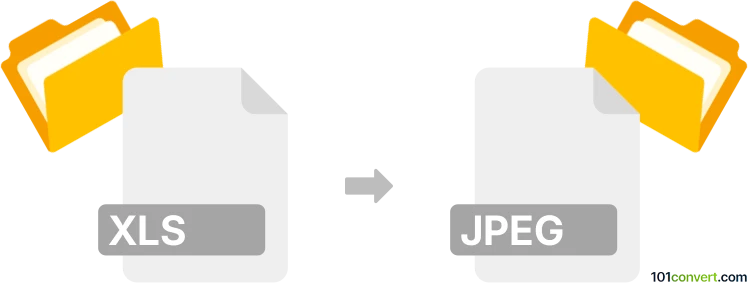
Comment convertir xls en fichier jpeg
- Autre
- Aucune note pour l'instant.
101convert.com assistant bot
5 j
Comprendre les formats de fichiers XLS et JPEG
XLS est un format de fichier de feuille de calcul créé par Microsoft Excel, largement utilisé pour stocker des données sous forme tabulaire, y compris des formules, des graphiques et la mise en forme. JPEG (Joint Photographic Experts Group) est un format d'image raster populaire connu pour sa compression efficace et sa compatibilité avec la plupart des appareils et plateformes.
Pourquoi convertir xls en jpeg ?
Convertir un fichier XLS en JPEG est utile lorsque vous devez partager les données de la feuille de calcul sous forme d’image, l’intégrer dans des présentations ou garantir que les données ne puissent pas être facilement modifiées.
Comment convertir xls en jpeg
Il n’y a pas d’option directe « Enregistrer sous JPEG » dans Excel, mais vous pouvez convertir votre feuille de calcul en image en utilisant plusieurs méthodes :
- Utiliser Microsoft Excel :
- Ouvrez votre fichier XLS dans Excel.
- Sélectionnez les cellules ou la zone que vous souhaitez convertir.
- Clic droit et choisissez Copier.
- Ouvrez Paint ou un autre éditeur d’images.
- Collez le contenu copié.
- Allez dans Fichier → Enregistrer sous et sélectionnez JPEG comme format.
- Utiliser des convertisseurs en ligne :
- Des sites web comme Zamzar ou Online2PDF vous permettent de télécharger votre fichier XLS et de le convertir directement en JPEG.
- Utiliser un PDF comme étape intermédiaire :
- Dans Excel, allez dans Fichier → Exporter → Créer PDF/XPS pour enregistrer votre feuille de calcul en PDF.
- Utilisez un convertisseur PDF en JPEG (tel que Adobe Acrobat ou Smallpdf) pour convertir le PDF en images JPEG.
Meilleur logiciel pour la conversion xls en jpeg
Microsoft Excel associé à Paint (ou tout autre éditeur d’images) est la méthode la plus simple pour une conversion manuelle. Pour des conversions en lot ou automatisées, Zamzar et Online2PDF sont des outils en ligne fiables. Si vous souhaitez une sortie de haute qualité et plus de contrôle, Adobe Acrobat (en utilisant la méthode avec le PDF intermédiaire) est recommandé.
Conseils pour de meilleurs résultats
- Ajustez le zoom et la mise en forme dans Excel avant de copier pour assurer la clarté de l’image.
- Pour de grandes feuilles de calcul, envisagez de diviser les données en sections pour une meilleure lisibilité en format JPEG.
- Revoyez toujours le JPEG final pour vous assurer que toutes les données sont visibles et correctement formatées.
Remarque : cet enregistrement de conversion xls vers jpeg est incomplet, doit être vérifié et peut contenir des inexactitudes. Veuillez voter ci-dessous pour savoir si vous avez trouvé ces informations utiles ou non.